Kontrollera dessa lösningar verifierade av vårt team och bekräftade
- Fel 0xc1900223 för Windows-uppdateringar kan uppstå på grund av skadade systemfiler och uppdateringskomponenter.
- Att köra SFC- och DISM-sökningar kan lösa detta fel för vissa användare.
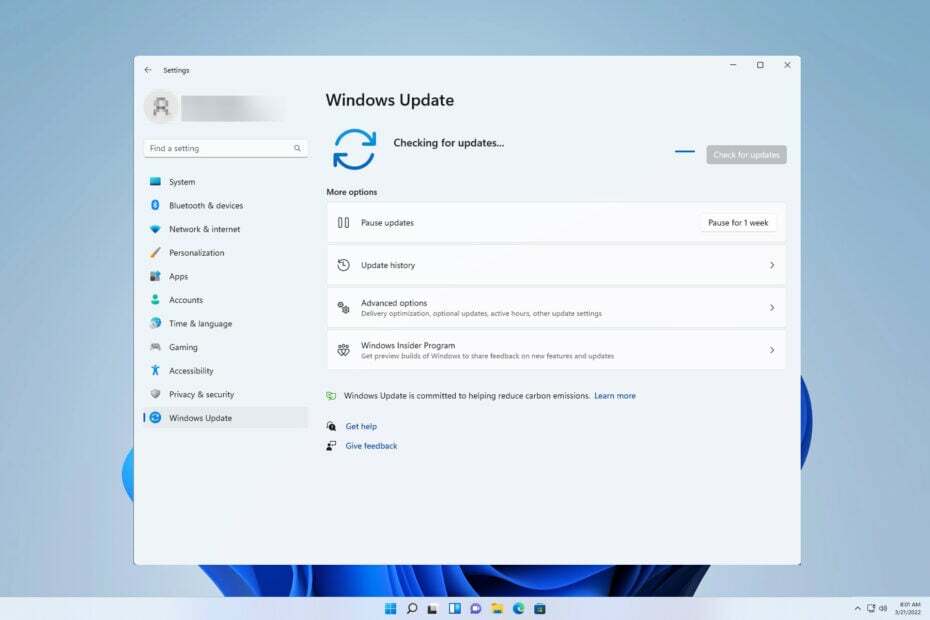
XINSTALLERA GENOM ATT KLICKA PÅ LADDA FILEN
- Ladda ner Restoro PC Repair Tool som kommer med patenterad teknologi (patent tillgängligt här).
- Klick Starta skanning för att hitta trasiga filer som orsakar problemen.
- Klick Reparera allt för att åtgärda problem som påverkar din dators säkerhet och prestanda.
- Restoro har laddats ner av 0 läsare denna månad.
Fel 0xc1900223 är ett Windows Update-problem som kan uppstå på Windows 11 och 10. Detta kan vara ett problem och resultera i Windows Update fungerar inte.
Användare kan inte ladda ner och installera Windows build- eller patchuppdateringar på grund av fel 0xc1900223. Om du behöver åtgärda felet 0xc1900223, försök att tillämpa de potentiella korrigeringarna nedan för det uppdateringsproblemet.
Vad orsakar fel 0xc1900223?
Det finns ingen specifik orsak till uppdateringsfelet 0xc1900223. Det felet kan uppstå på grund av någon av följande orsaker:
- Fel med Windows Update-komponenter: Windows Update-fel kan uppstå på grund av skadade data i mapparna catroot2 och SoftwareDistribution. Ibland ta bort programvarudistributionen mappen kan lösa problemet.
- Systemfiler: Skadade systemfiler kan göra att Windows-uppdateringar misslyckas.
- Windows Update-tjänsten körs inte: Fel 0xc1900223 uppstår när Windows Update-tjänsten inte är aktiverad och körs.
- Nätverksproblem: Felet 0xc1900223 kan också uppstå på grund av problem med nätverksanslutning orsakade av skadade eller föråldrade DNS-cachedata. Spolar DNS kan ibland hjälpa till med det.
Hur kan jag fixa fel 0xc1900223?
- Klicka först Start, och den inställningar app fäst på den knappens meny.
- Välj Felsökning Inställningskategori.
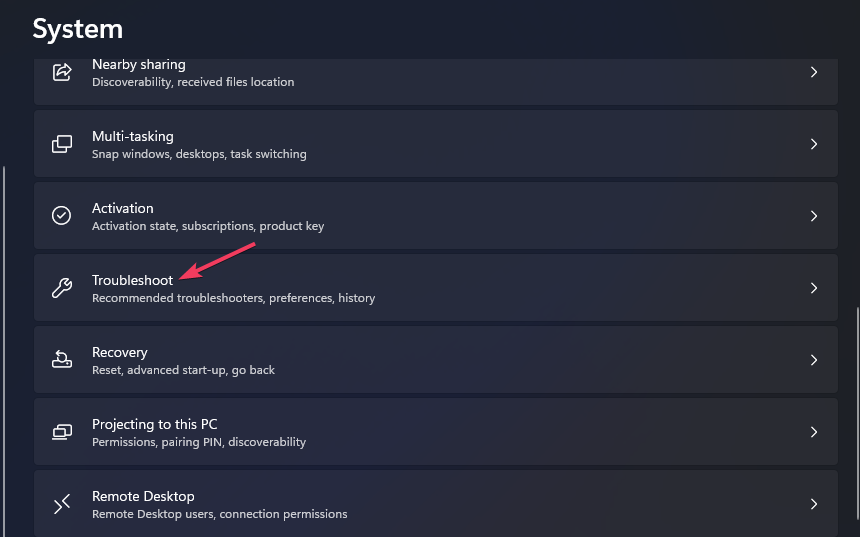
- Klicka på Andra felsökare rutan för att se en lista över reparationsverktyg.
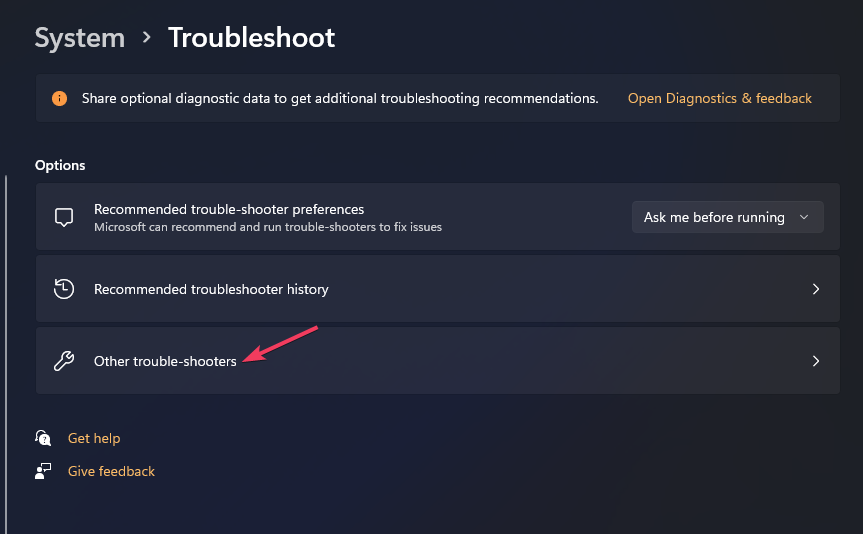
- Välj Springa alternativ för att öppna Windows Update.
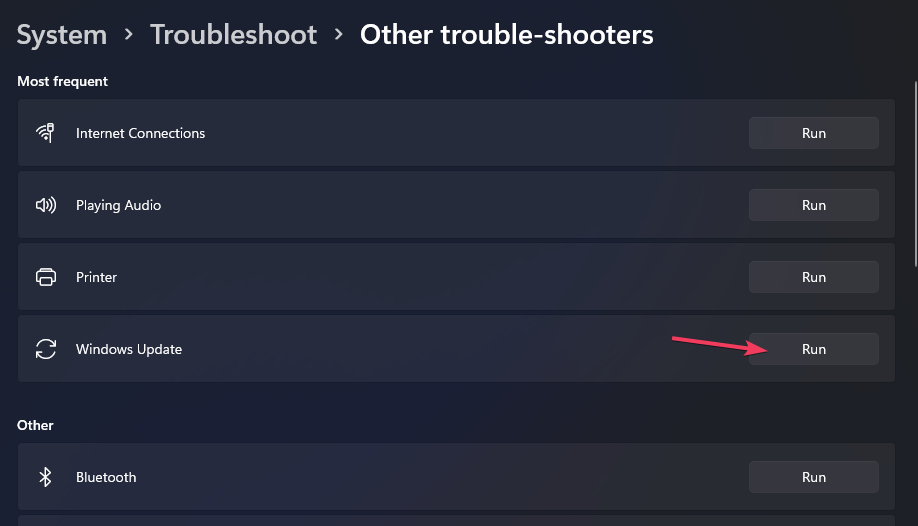
- Vänta sedan på Windows Update felsökare för att upptäcka problem och förhoppningsvis tillämpa korrigeringar. Den kommer att visa en komplett felsökningsöversikt när den är klar.
2. Aktivera och kör Windows Update-tjänsten
- Öppna Springa kommandodialogrutan genom att hålla ned Windows knappen på tangentbordet och tryck på R.
- Skriv in tjänster.msc inom Springas textruta.
- Välj Springas OK möjlighet att se Tjänster.
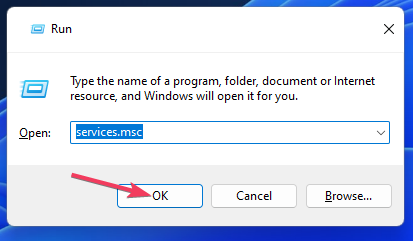
- Dubbelklicka på den listade Windows uppdatering service.
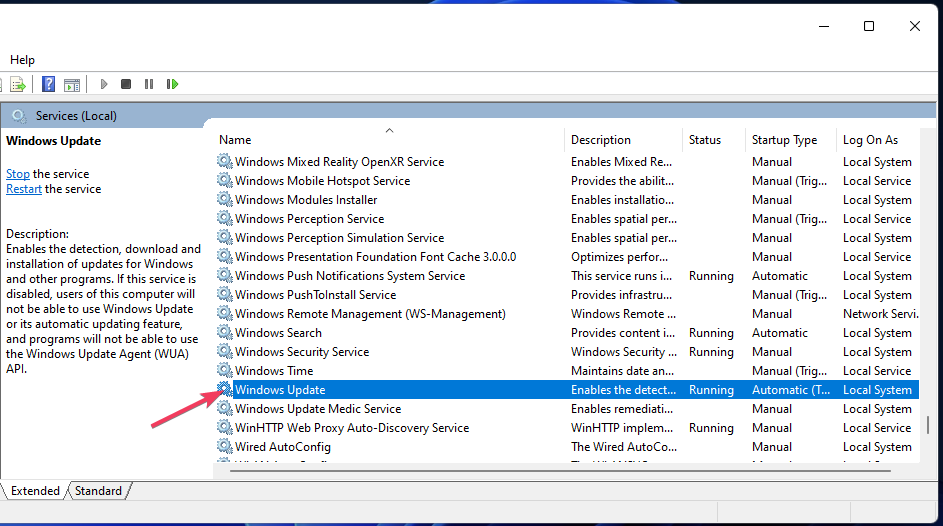
- Välj Automatisk för tjänstens start.
- Klick Start att börja Windows uppdatering.
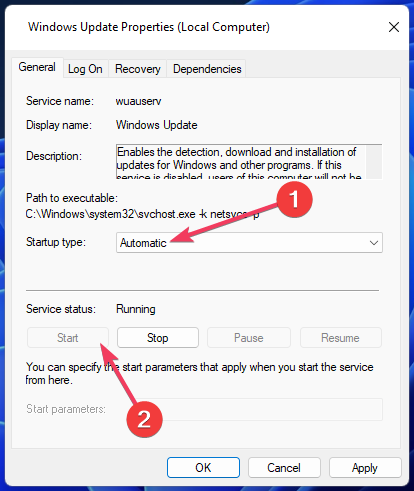
- Tryck Tillämpa i fönstret Windows Update-egenskaper.
Efter att ha startat om tjänsten, kontrollera om felet 0xc1900223 är borta.
NOTERA
Om Windows Update redan är aktiverat och körs stoppar du tjänsten genom att högerklicka på den och välja Sluta. Högerklicka igen och väljStartför att starta om tjänsten.
3. Rensa DNS (Domain Name System)
- För att se sökverktygets ruta, tryck på Windows och S nycklar samtidigt.
- Hitta kommandotolken genom att mata in sökfrasen cmd.
- Klicka på Kommandotolken Kör som administratör alternativet på höger sida av sökverktyget.
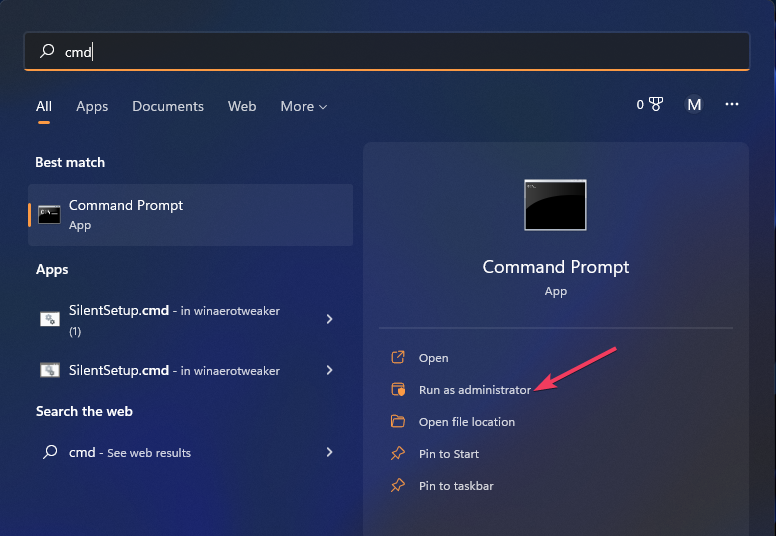
- Mata in detta DNS-spolningskommando och tryck Lämna tillbaka:
ipconfig /flushdns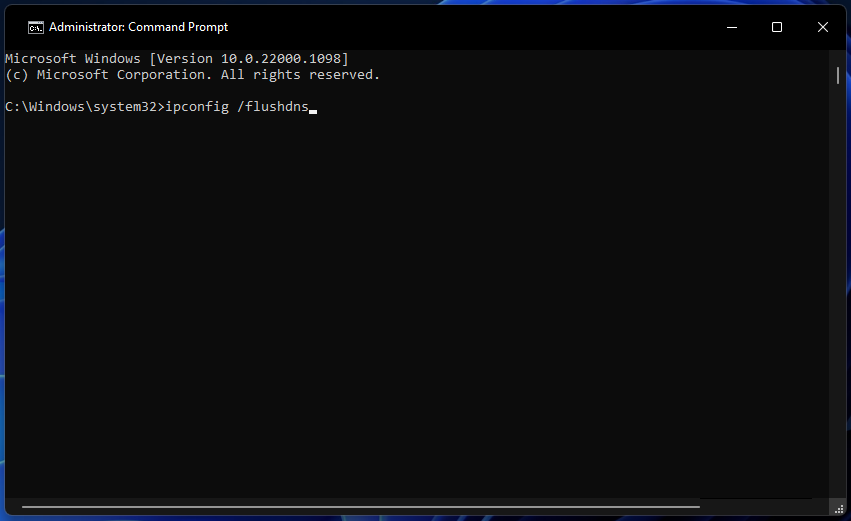
- Mata också in dessa separata ipconfig-kommandon och tryck Lämna tillbaka efter varje inmatning:
ipconfig /registerdns
ipconfig /release
ipconfig /förnya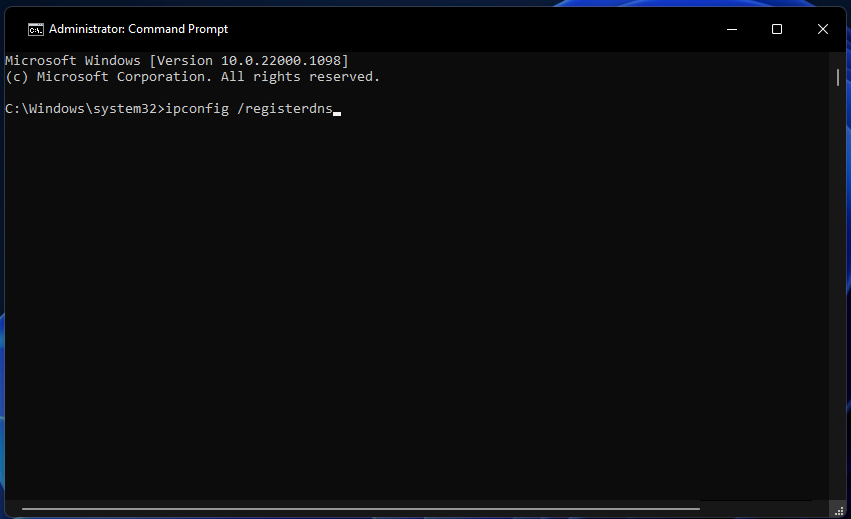
- Slutligen, starta om din bärbara eller stationära dator genom att välja Kraft och då Omstart från startmenyns alternativ.
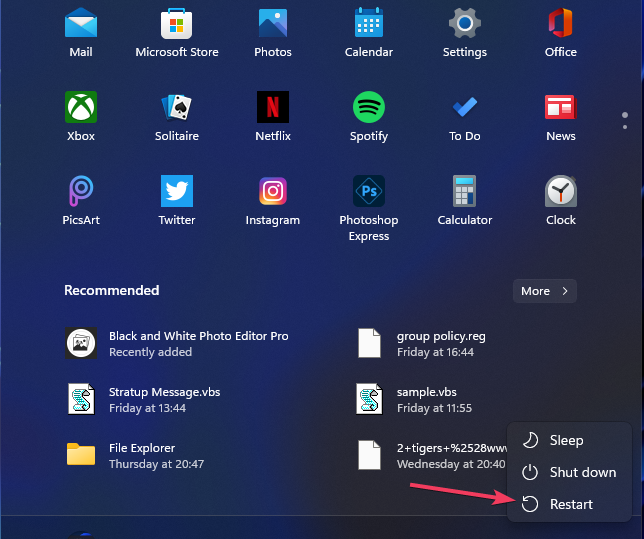
Detta är en enkel metod, men den kan hjälpa till med felet 0xc1900223, så se till att prova det.
- UsbHub3.sys Blåskärmsfel: Orsaker och hur man åtgärdar
- Felkod 0x8024500c: Vad är det och hur man åtgärdar det
4. Kör en genomsökning med systemfilsgranskaren
- Öppen Kommandotolken med administrativa rättigheter.
- Kör först det här kommandot Deployment Image Servicing and Management:
DISM.exe /Online /Cleanup-image /Restorehealth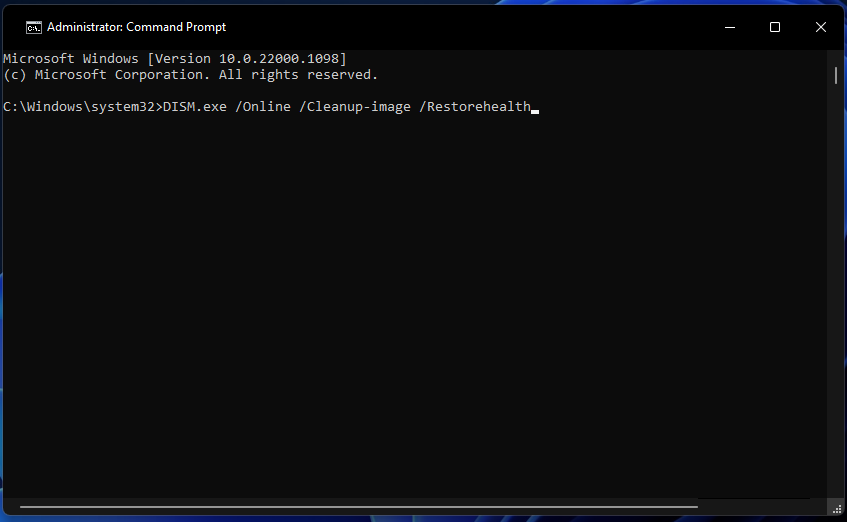
- Skriv sedan in detta SFC-verktygskommando och tryck Lämna tillbaka:
sfc /scannow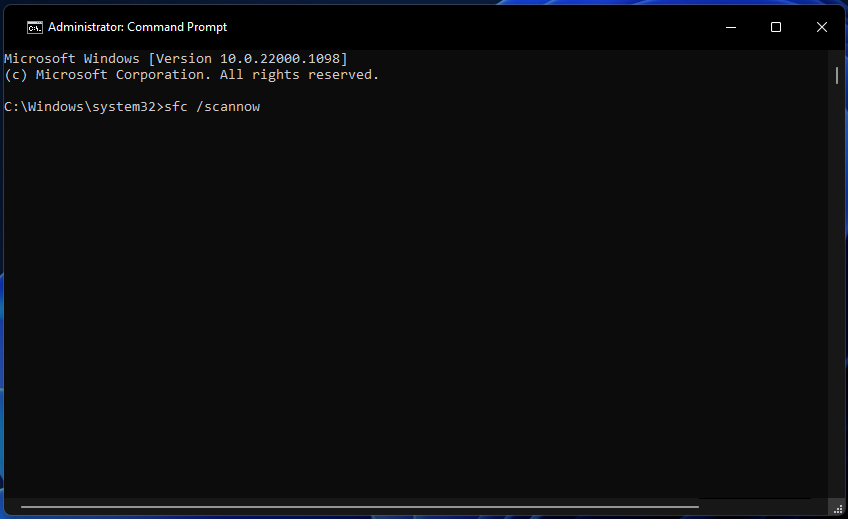
- Vänta tills SFC-skanningen är klar och visar ett resultatmeddelande.
5. Byt namn på mapparna SoftwareDistribution och Catroot2
- Öppen Kommandotolken med administrativa rättigheter enligt metod tre.
- Inaktivera Windows Update-komponenter genom att utföra följande separata kommandon:
nätstopp wuauserv
nätstopp cryptSvc
nätstoppbitar
nätstopp msiserver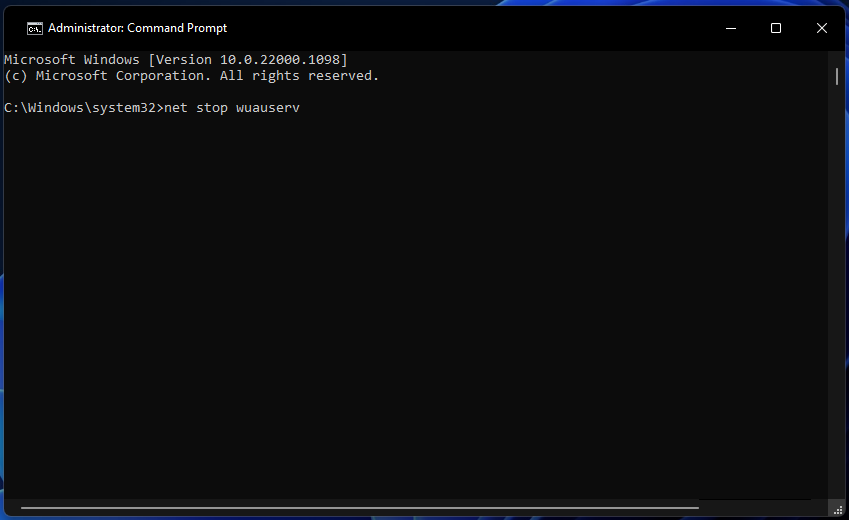
- Byt sedan namn på SoftwareDistribution till SoftwareDistribution.old genom att köra detta kommando:
ren C:\Windows\SoftwareDistribution SoftwareDistribution.old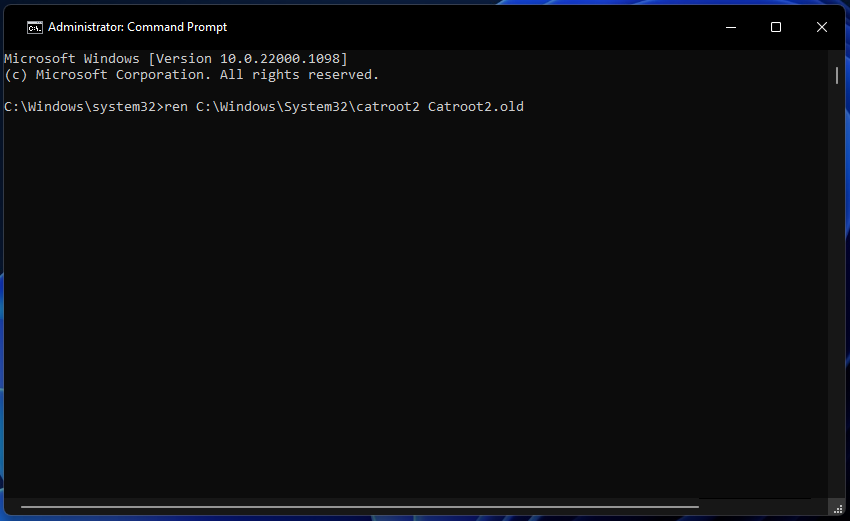
- Mata in det här byta namn-kommandot för mappen catroot2 och tryck Stiga på:
ren C:\Windows\System32\catroot2 Catroot2.old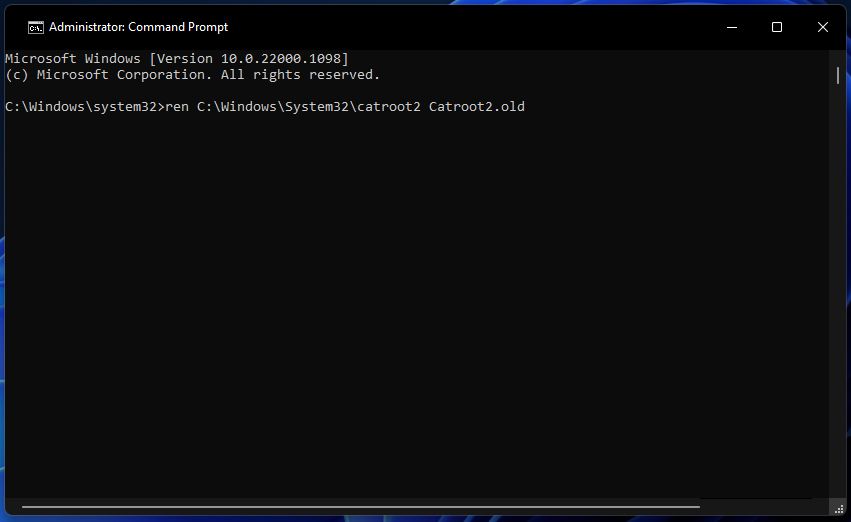
- Starta om de stoppade uppdateringskomponenterna genom att mata in och utföra dessa kommandon:
nätstart wuauserv
net start cryptSvc
nettostartbitar
nätstart msiserver - Starta om din dator efter att du har startat om tjänsterna.
Så det är så du kan fixa fel 0xc1900223 på Windows 11-datorer. Vi lovar inte att de potentiella korrigeringarna för fel 0xc1900223 kommer att fungera för alla, men de är några av de mer troliga lösningarna.
Det finns också lösningar för fel 0xc1900223. Du kan istället försöka installera uppdateringar genom att ladda ner dem från Microsoft Update-katalog. Eller så kan du installera en bygguppdatering med Media Creation Tool.
Du kan diskutera fel 0xc1900223 i kommentarsfältet nedan. Lägg gärna till frågor om att åtgärda felet eller dela till och med andra lösningar för det där.
Har du fortfarande problem? Fixa dem med det här verktyget:
SPONSRAD
Om råden ovan inte har löst ditt problem kan din dator uppleva djupare Windows-problem. Vi rekommenderar ladda ner detta PC-reparationsverktyg (betygsatt Great på TrustPilot.com) för att enkelt ta itu med dem. Efter installationen klickar du bara på Starta skanning knappen och tryck sedan på Reparera allt.


